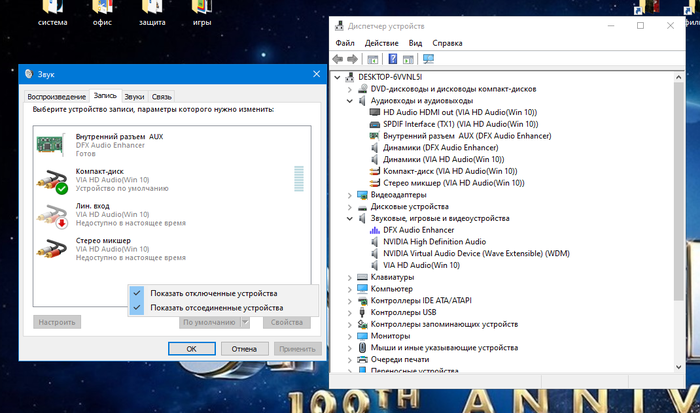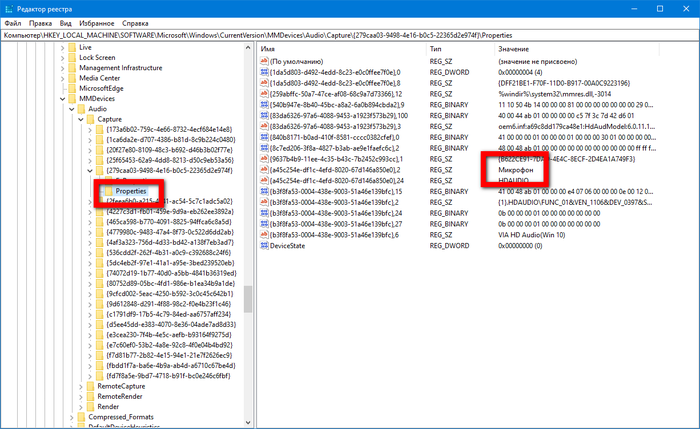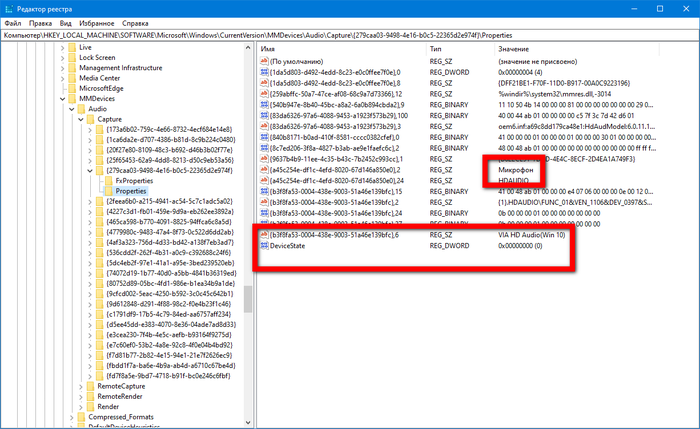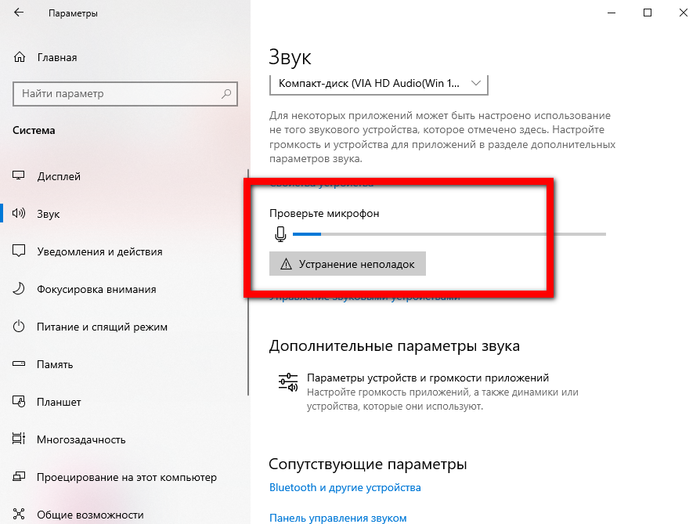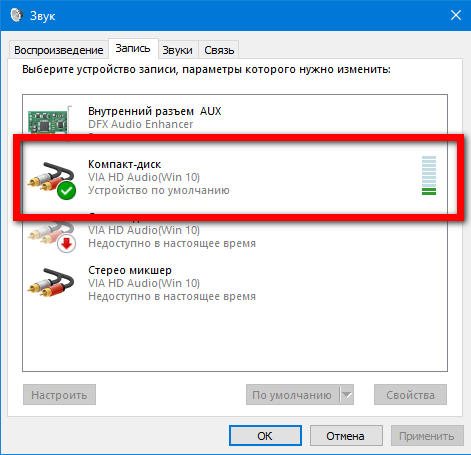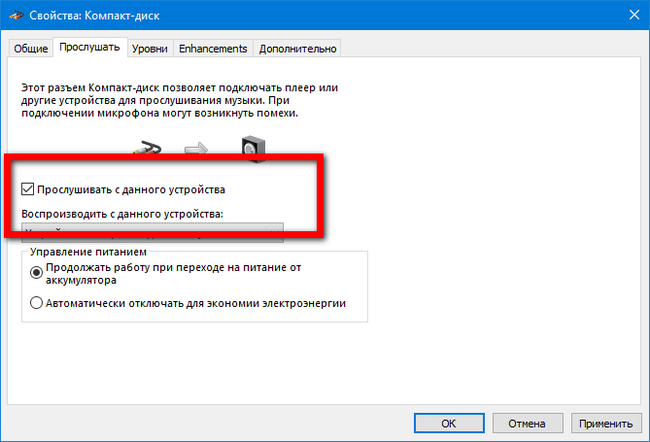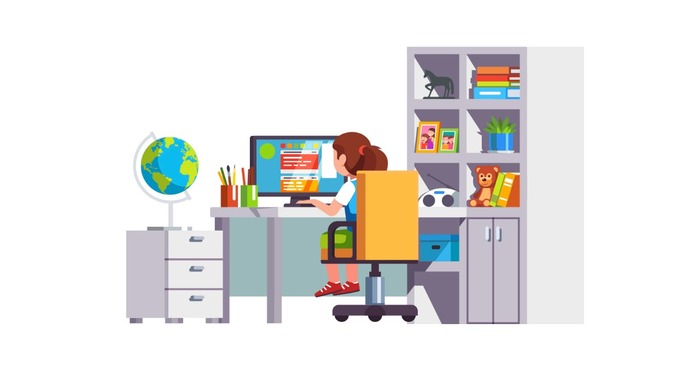что делать если система не видит микрофон
Что делать, если компьютер на Windows 7 не видит микрофон
Этот вопрос пользователи задают особенно часто, так как причин такой неполадки существует множество. Ниже приведена последовательность конкретных действий владельца ПК, если не видит микрофон компьютер на Windows 7.
Все рекомендации можно успешно применить и для решения такой проблемы на других операционных системах от компании «Майкрософт». Однако на сегодняшний день армия пользователей «Семерки» пока является одной из самых многочисленных. Все описанные действия в остальных «Виндовс» будут аналогичны.
Просто необходимо их выполнять именно в той последовательности, в которой они приведены в этом руководстве. Это позволит максимально эффективно и быстро устранить неисправность, так как вначале даются инструкции по анализу и устранению наиболее часто встречающихся причин этой досадной неполадки.
Дефект самого устройства
К сожалению многих производителей оборудования, пальму лидерства среди самых распространенных причин этой проблемы стабильно удерживает неисправность самого микрофона. Поэтому если пользователь обнаружил, что он не работает, то в первую очередь надо проверить, не вышло ли из строя это оборудование.
Следует через раздел «Стандартные» меню пуска сделать попытку записать звук. Если запись не работает, то надо проконтролировать правильность подключения микрофона. Обычно его подключают к задней панели.

В случае когда все подключается правильно, но запись не идет, аналогичную процедуру проверки надо исполнить на компьютере с заведомо исправными разъемами, так как иногда, например, просто передняя звуковая панель бывает не подключена проводами к материнке.
Если оборудование отказывается функционировать на исправном ПК, то потребуется поменять микрофон на новый. Но если на другом ПК устройство отлично справляется со своими задачами, необходимо продолжить поиски причин неполадок и перейти к выполнению нижеприведенного параграфа этого руководства.
Программное обеспечение
На следующем этапе рекомендуется сразу исключить очень распространенную причину – несоответствие ПО, а для этого просто следует переустановить драйвера проблемного устройства.

Если такого носителя нет, то придется посетить официальный источник производителя оборудования в интернете и для своей модели микрофона скачать драйвера.
После установки подходящего ПО в значительном количестве случаев уже начинает все работать в нормальном режиме.
Если обновление не привело к успеху, то можно начинать настраивать прибор в «Виндовс 7».
Процедура настроек
Даже исправно работающий микрофон может отказываться нормально функционировать в Windows 7, если он некорректно настроен.
Необходимо выполнить такие последовательные действия:
Если по-прежнему не работает, то проверить настройки в звуковом ПО. Алгоритм действий состоит из следующих этапов:










Что делать если система не видит микрофон
Программы не видят микрофон. Рабочее решение
Если вы считаете, что ваш микрофон и ваша звуковая карта работают (в плане железа), но никакие программы все равно микрофон не видят (или видят, но не могут использовать), а установка драйверов, назначение разрешений не помогли — эта статья для вас.
Описание проблемы
Итак, микрофон вашего ноутбука работает, но как-то глючно. Нельзя сказать, что он не работает вообще. Программы его видят. Windows 10 даже дает протестировать. Но звук в программы не уходит. Даже тестирование обычного Дискорд или звукозаписи в браузерах дает ровную линию. Вы грешили на драйвера. Или на настройки системы. Но ничего не помогло. И вот уже давно ищете в интернете решение проблемы. Как искал его я. Совместно с тремя товарищами, довольно опытными. Но решение оказалось простым и незамысловатым. Надеюсь, вы будете за него благодарны.
Еще пара слов — проблема может случиться с любой звуковой картой. Но в моем случае глючила звуковуха Realtek.
Настройки Windows не помогли
Большинство советчиков рекомендует лезть сразу в Настройки Windows 10. В принципе, это правильно. Если вы там еще не были — следует залезть. Долго утомлять вас словами не буду, но в принципе все, что касается микрофона, там должно выглядеть как на рисунке. Проверьте, если вдруг чего-то было отключено или для какой-то программы не было разрешений.
Обновление драйверов звуковой карты тоже не помогло
По крайней мере так было в моем случае. Система либо говорила, что установлены самые современные драйверы. Либо, после удаления устройства целиком, включая файлы, ставила драйвера звуковой карты те же самые, что были изначально. Ничего не менялось.
Решение проблемы
Вы будете удивлены (как был удивлен я), но никто, включая меня самого, сразу не догадался, что драйвер звуковой карты можно не только обновить. Но и откатить. Для этого в ее свойствах есть соответствующая кнопочка.
После этого микрофон заработал.
Если бы проблема возникла сразу после обновления драйверов самой звуковой карты, то тогда может быть это было бы очевидно. Но дело в том, что всё работало долго после того, как появились драйвера. И лишь после того, как обновилась сама Windows что-то пошло не так и перестало работать.
Не работает микрофон, даже в диспетчере устройств его нет [решение проблемы]
Сегодня будем решать популярную проблему «не работает микрофон«. Ну как решать, пробовать через пень-колоду, с помощью танцев, бубнов и ядрёной матери вернуть микрофон к жизни.
В этой статье мы не будем рассматривать «железные» причины, как то: что-то отошло, сгорело внутри корпуса, материнская плата заглючила, звуковая карта накрылась, провод от передней панели внутри крысы перегрызли и прочее.
Например, расскажу свой случай. Микрофон у меня обычный — петличка. Работала и работала себе. Но вдруг в один прекрасный день перестала работать. Надо признаться, я в это время шурудил с такой программой как Win 10 Tweaker. Может она что-то там испортила. После этого микрофон исчез отовсюду — из отключённых и отсоединённых устройств, из диспетчера устройств, из VIA HD VDeck. Переустановка аудиодрайвера не помогла, но и переустанавливать Шындовс не хотелось.
Наткнулся в интернете на такие статьи «как отключить микрофон». Но мне нужно было наоборот. И я решил пойти от обратного. Если там говорят поставить цифру 1, то мы поставим цифру 0. Я так и сделал. И микрофон заработал. Правда он и до сих пор не определяется, но обо всём по порядку.
Откройте приложение «Редактор реестра».
Перейдите к следующему разделу:
Разверните слева подраздел «Capture».
Откройте раздел «Properties» каждого раздела
То есть, чтобы вы не запутались — у меня в разделе Audio — Capture 23 строчки
Справа в разделе
Примечание: Даже если вы используете 64-битную Windows, вы все равно должны создать параметр DWORD (32 бита).
После перезагрузки подключите как обычно микрофон и зайдите в настройки звука. Скажите в него что-нибудь. Шкала должна двигаться.
Микрофон работает, но не совсем как надо. В звуках он определяется как Компакт-диск.
Ну, как получилось, так получилось. Главное что микрофон заработал. И скажу даже, что он стал лучше работать, звук громче стал с моей петлички.
Пробуйте, может этот способ и вам поможет. Если что, пишите комментарии.
Спасибо добрый человек)
Уже даже и не знал куда лезть, в параметрах конфиденциальности для микрофона все было включено, после правки реестра заработало)
В реестр вставил, все как сказали, комп перезагрузил, микрофон всё равно не слышно 🙁
destroy windows spying тоже неплохая программа.
Что такое звук? Как устроено ухо? Что значит герц и децибел? Как устроен микрофон?
Звук. Он окружает нас с самого рождения. После зрения он, пожалуй, самое главное, с помощью чего мы воспринимаем наш мир. Но что это? Какова его природа? По каким законам он живёт? Давайте разбираться!
1. Откуда берется звук и почему мы его слышим?
2. Почему все звуки разные и что такое частоты и герцы, амплитуда и децибелы, а также громкость?
3. Как устроена звукозапись?
2. Мы разобрались с тем, что такое звук и каким образом мы его воспринимаем. Но что его характеризует? И почему все звуки разные?
У любой звуковой волны (то есть у колебания молекул в пространстве) есть несколько свойств: частота (высота), амплитуда (громкость), длина (продолжительность), а также спектр (тембр). В статье рассматриваются только первые два, самые ключевые свойства.
Так, низкие по частоте звуковые волны более продолжительны.
Теперь разберемся с амплитудой, частично задающей то, что мы называем громкостью. Амплитуда это величина, показывающая на сколько сильны колебания воздуха, то есть на сколько сильное давление создает звуковая волна.
У последнего амплитуда колебаний выше, соответственно каждое колебание создаёт большее давление.
Амплитуда, измеряется в децибелах. Децибел это не линейная величина, она показывает не силу давления звука, а то, во сколько раз это давление больше минимального уровня давления, которое может уловить наше ухо. Таким образом прибавление 12 децибел хоть к двум, хоть к ста децибелам увеличивает громкость в 4 раза! То есть прибавить 12 децибел к звуку тихого шепота совсем не все равно, что прибавить 12 децибел к громкости на концерте Rammstein. И в том, и в другом случае амплитуда, а значит и громкость увеличится в 4 раза.
Одолжил у Википедии шкалу сравнения громкости в децибелах:
0 — порог слышимости
5 — почти ничего не слышно — тишина среди ночи.
10 — почти не слышно — шёпот, тиканье часов.
15 — едва слышно — шелест листьев.
20 — едва слышно — уровень фона на открытой местности;
25 — мурлыканье кота на расстоянии 0,5 м.
30 — тихо — настенные часы, максимально разрешённый шум для источников постоянного шума, расположенных в жилых помещениях, ночью с 21:00 до 7:00.
35 — хорошо слышно — приглушённый разговор, тихая библиотека, шум в лифте.
40 — хорошо слышно — тихий разговор, учреждение (офис), шум кондиционера, шум телевизора в соседней комнате.
50 — отчётливо слышно — разговор средней громкости, тихая улица, стиральная машина.
60 — умеренно шумно — громкий разговор, норма для контор.
65 — весьма шумно — громкий разговор на расстоянии 1 м.
70 — шумно — громкие разговоры на расстоянии 1 м, шум пишущей машинки, шумная улица, пылесос на расстоянии 3 м.
75 — шумно — крик, смех с расстояния 1 м, шум в старом железнодорожном вагоне.
80 — очень шумно — громкий будильник на расстоянии 1 м, крик, мотоцикл с глушителем, шум работающего двигателя
грузового автомобиля, длительный звук вызывает ухудшение слуха.
85 — очень шумно — громкий крик, мотоцикл с глушителем;
пневматический отбойный молоток, грузовой вагон на расстоянии 7 м.
95 — очень шумно — вагон метро на расстоянии 7 м, громкая игра на фортепиано на расстоянии 1 м;
100 — крайне шумно — громкий автомобильный сигнал на расстоянии 5—7 м, кузнечный цех, очень шумный завод;
110 — крайне шумно — шум работающего трактора на расстоянии 1 м, громкая музыка, вертолёт;
115 — крайне шумно — пескоструйный аппарат на расстоянии 1 м, м, пневмосигнал для велосипеда;
120 — почти невыносимо — болевой порог, гром, отбойный молоток, кислородная горелка;
130 — боль — сирена, рекорд по самому громкому крику, мотоцикл (без глушителя);
140 — травма внутреннего уха — взлёт реактивного самолёта на расстоянии 25 м, максимальная громкость на рок-концерте;
150 — контузия, травмы — реактивный двигатель на расстоянии 30 м, соревнования по автомобильным звуковым системам, ухудшается зрение;
160 — шок, травмы, возможен разрыв барабанной перепонки — выстрел из ружья
близко от уха, ударная волна от сверхзвукового самолёта или от взрыва давлением 0,002 МПа;
165—185 — светошумовая граната[4];
194 — воздушная ударная волна давлением 0,1 МПа, равным атмосферному давлению, возможен разрыв лёгких;
200 — воздушная ударная волна давлением 0,2 МПа, возможна быстрая смерть;
250 — максимальное давление воздушной ударной волны при взрыве тринитротолуола — 60 МПа[5];
282 — максимальное давление воздушной ударной волны при ядерном взрыве — 2500 МПа[6];
300 — среднее давление детонации обычных взрывчатых веществ — 20 000 МПа;
374 — максимальное давление продуктов реакции в момент ядерного взрыва — 100 000 000 МПа;
Поговорим подробнее о громкости. Выше я уже рассказал, что громкость это распознавание нашим мозгом того, насколько уж простите за тавтологию громким является звук. При этом громкость зависит не только от амплитуды, но во многом и от частоты. Взгляните на таблицу (представлена в конце статьи, извиняюсь за неудобство).
Это так называемая кривая громкости, она показывает зависимость уровня громкости, который измеряется здесь в условных единицах фонах, от амплитуды и частоты.
Если вы вдруг не поняли, как ей пользоваться, приведу справку: по вертикали уроверь громкости в децибелах, по горизонтали частота в герцах. Выбираете определенную громкость и частоту, и проводите от них воображаемые линии. Точка пересечения линий будет уровнем громкости в фонах.
3. В завершение статьи хотелось бы упомянуть о том, как устроен микрофон, и каким образом он преобразует звуковые волны, то есть колебания молекул воздуха, в электрический сигнал. Существует большое количество различных типов микрофонов, отличающихся по своей конструкции и способу работы. Хотелось бы рассмотреть конденсаторный микрофон, ведь сейчас это один из самых распространённых типов микрофонов, кроме того, звукозапись музыки или какого либо другого аудиоматериала в студиях всегда осуществляется именно на него. Сразу представлю схему микрофона (тоже внизу).
Две синии пластинки это конденсатор. Они не соединены между собой, крайняя представляет из себя тонкую пленку, покрытую никелем с внутренней стороны, которая активно колеблется под действием звуковых волн. Она называется диафрагмой. Вторая пластинка неподвижна. Обе пластинки подключены в электрическую цепь, в них есть ток. При колебании диафрагмы ее расстояние до второй пластинки изменяется, а ее электрические токи действуют на нее. Таким образом, напряжение во второй пластинке меняется в зависимости от приближения, или отдаления диафрагмы.
На wavefrom (дорожка, показывающая входящие звуковые волны при звукозаписи в различных аудиоредакторах) показывается ни что иное, как сила тока, идущая от микрофона, и меняющаяся при изменении напряжения, вызванного колебанием диафрагмы.
Почему не работает микрофон на компьютере: 10 способов, что делать если микрофон перестал работать на ПК в Windows

Прежде чем приступать к действиям, перечисленным ниже, удостоверьтесь, что ваш микрофон, который пока что не работает с компьютером, вообще подключён к ПК. Штекер должен быть вставлен строго в подходящее гнездо — и зафиксирован там достаточно плотно, чтобы не вываливаться от малейшего прикосновения. Пользуетесь вместо раздельных наушников и микрофоном, гарнитурой? В таком случае нужно проследить, чтобы каждый из штекеров (если их несколько) входил в своё гнездо: если перепутаете или забудете выполнить подключение, о звукозаписи можете забыть.
Некоторые такие гарнитуры снабжены штекером, подключаемым в специфический разъём, не всегда имеющийся на корпусе ПК или ноутбука; если это ваш случай, не забудьте приобрести переходник. Об этой особенности наушников с микрофоном, мы рассказали в отдельной статье.
Основные причины, почему на компьютере не работает микрофон
В абсолютном большинстве случаев микрофон подключается к компьютеру посредством разъёма на 3,5 миллиметра, имеющего название mini-jack. Один из возможных ответов, вследствие чего не работают микрофоны на компьютере в Windows 10, — некорректно выбранное гнездо: оно должно иметь ту же окраску, что и пластиковая часть штекера подсоединяемого устройства для звукозаписи. Чаще всего это розовый оттенок, который невозможно спутать с расположенными рядом зеленоватым и синим гнёздами.
Кроме того, производителями используется для подключения микрофона к ПК стандартный ЮСБ-интерфейс. В этой ситуации всё значительно проще: ищите любой незанятый порт и вставляйте в него штекер.
К наиболее часто встречающимся причинам отказа микрофона работать на ПК или ноутбуке относятся следующие:
Как видите, причин может быть достаточно много. Чтобы не «заблудиться» при поиске источника неполадки и путей её устранения, воспользуйтесь приведённым ниже пошаговым руководством, по возможности, не пропуская ни одного из содержащихся в нём этапов. Итак, не работает микрофон. Что делать на ПК? — Расскажем далее!
10 советов, которые помогут настроить работу микрофона на ПК
Способ #1: Проверка подключения микрофона
Начинать поиск проблем всегда следует с самого простого решения; в нашем случае это проверка правильности и качества подсоединения микрофона к одному из гнёзд компьютера или ноута. Если устройство подключается посредством стандартного штекера диаметром 3,5 миллиметра, обратите внимание на цвет пластикового элемента, из которого выходит металлическая часть.
Чаще всего она окрашена в розовый цвет — и, соответственно, такого же оттенка гнездо вам требуется отыскать на передней (или задней) стенке системного блока. После того, как гнездо будет обнаружено, вставьте в него штекер — не прилагая избыточных усилий, но до упора. В противном случае комп может просто не опознать микрофон — или во время работы будут возникать всевозможные малоприятные помехи.
Если подключение было выполнено верно, а устройство всё равно отказывается работать на ПК, подсоедините микрофон к любому другому оборудованию, имеющему соответствующий разъём: например, к DVD-проигрывателю или караоке-центру (в последних, правда, чаще используется разъём на 6,5 миллиметра, так что придётся пользоваться переходником).
Проделали всё вышеперечисленное, но всё равно на компьютере не работает микрофон. Что делать дальше? Попробуйте подключить к ПК любое другое аналогичное устройство — если и после этого ничего не происходит, дело почти наверняка в неисправности гнезда. Пользуетесь разъёмом на 3,5 миллиметра? Попробуйте перейти на USB-подключение, например, при помощи адаптера. Если же микрофон отказывается работать именно по протоколу ЮСБ, испытайте порт на исправность, вставив в него любое другое периферийное оборудование, к примеру, флешку. Устройство опознаётся? Значит, причина неполадки не в разъёме. Компьютер не видит подключаемое оборудование? Пришла пора ремонтировать ЮСБ-порты!
Способ #2: Проверка надежности контакта штекера микрофона с разъемом на ПК
Но не стоит торопиться с ремонтом. Может быть, порт вполне исправен, однако штекер недостаточно плотно в нём сидит, что исключает требуемый для стабильной работы контакт передающего и принимающего устройств. Проще говоря, гнездо разболталось — чтобы убедиться, что проблема не в этом, извлеките штекер, а затем снова, до упора, вставьте его на место.
Снова повторим: не поленитесь удостовериться, что подсоединяете устройство к нужному разъёму. При подключении советуем ориентироваться на окраску гнезда, а также на имеющиеся рядом с каждым из них пиктограммы и надписи.
Замечаете, что компьютер видит микрофон, но он не работает? Возможно, ваше устройство снабжено отдельным регулятором громкости, обычно располагаемым прямо на шнуре. Проверьте, не выкрутили ли вы его в ноль. Кроме того, если на микрофоне есть кнопка или тумблер включения, посмотрите, не забыли ли подать на устройство напряжение.
Способ #3: Запуск средства устранения неполадок
Не слишком надёжный и часто пропускающий серьёзные неисправности системный инструмент, однако и им, с целью исключения разнообразных ошибок, воспользоваться стоит. Поиск неполадок производится в полуавтоматическом режиме: от вас требуется минимальное участие — запустить утилиту и, если последняя что-либо обнаружит, согласиться на исправление.
Действуйте в следующем порядке:
Теперь, чтобы избавиться от проблемы, из-за которой не работает микрофон на Виндовс 10, следуйте дальнейшим указаниям операционной системы. После завершения сканирования вам будет предложено исправить найденные сбои — согласитесь на это, после чего, перезагрузив компьютер, проверьте, работает ли микрофон.
Способ #4: Разрешить доступ к микрофону в Windows
Новые поколения операционной системы Виндовс мало-помалу отходят от некоторых традиционных элементов настройки ПО, включая и «Панель управления». Теперь большая часть настроек дублируется в меню «Параметры», о котором мы уже говорили выше.
Данные здесь удобно рассортированы по категориям, однако для пользователя, привыкшего к «Панели управления», обнаружить некоторые опции будет проблематично. В частности, не все знают, где именно можно включить (и отключить) в ОС, установленный на компьютер микрофон.
Один из способов открыть меню параметров и провести настройку подключаемого к ПК оборудования заключается в следующем:
Способ #5: Проверка включения микрофона в Windows
После того, как вы выдали необходимые системные разрешения, микрофон должен начать работать. Если этого не происходит и компьютер, как и раньше, отказывается принимать сигнал с подключённого оборудования, имеет смысл взглянуть на другие компоненты, отвечающие за взаимодействие с ПК. В некоторых случаях, встречающихся, впрочем, очень нечасто, контролировать включение или отключение микрофона можно даже на уровне БИОС. Скорее всего, к вашей ситуации это замечание не относится, но посмотреть в настройках системы ввода-вывода всё же стоит — в частности, в общем разделе Peripherals. И тем более необходимо включить доступ к звукоснимателю, если вы или кто-либо иной из пользователей компьютера раньше его отключали.
Следующий возможный ответ, почему не работает микрофон на компьютере на Windows, — отключение в системном инструменте «Диспетчер устройств». Большой плюс в этом случае — отсутствие необходимости перезапускать ПК и разбираться в тонкостях БИОС. Всё, что вам нужно, под рукой — достаточно вызвать соответствующую утилиту в Виндовс.
Действовать можно несколькими путями; приведём один из них:
Как правило, сразу после применённых вами изменений микрофон обретёт способность работать на компьютере. Если этого не случилось, выполните перезагрузку, а затем попробуйте ещё раз. Не помогает? Что ж, переходим к следующему шагу.
Способ #6: Обновление или установка драйверов для звуковой карты и микрофона
Если всё ещё не подключается микрофон к компьютеру в Windows 10, дело может быть не в неисправности устройства или его отключении системными средствами, а в отсутствии драйвера для работы со звукоснимающим оборудованием. Без соответствующей служебной утилиты ОС просто не сможет корректно получать звуковой сигнал и перенаправлять его дальше. Кстати, мы также советуем проверить, включена ли встроенная аудиокарта а БИОС. Способы включить звуковую карту описаны во втором совете статьи по ссылке.
Обычно драйверы устанавливаются в автоматическом порядке, после первого подключения устройства. Кроме того, они неплохо защищены операционной системой: при повреждении или удалении последняя уведомит о происходящем пользователя или восстановит работоспособность служебных утилит автоматически.
Однако довольно часто ничего из перечисленного выше не случается, и Виндовс «забывает» о проверке драйверов. В результате вы теряете возможность работать с микрофоном. Устранить неполадку можно самостоятельно, перейдя на сайт компании-производителя и скачав подходящую версию служебной утилиты. Рекомендуем пользоваться именно этим способом: так вы получите последнюю, актуальную и незаражённую вирусами, версию драйвера. Однако можете скачать необходимую утилиту и с другого сайта — или даже в составе авторской сборки, коих в интернете более чем достаточно.
Ещё один неплохой способ разгадать загадку, почему перестал работать микрофон на компьютере, — использование уже известного вам «Диспетчера устройств»:
Помимо прочего, если вы используете USB-подключаемое устройство, имеет смысл обновить драйверы для каждого из портов, представленных во вложенном списке «Контроллеры». В этом случае настоятельно советуем выполнять именно автоматическое обновление: скачанные вручную служебные утилиты могут оказаться несовместимы, а вы потеряете контроль над всеми портами сразу.
Способ #7: Проверка наличия микрофона в «Параметрах звука»
Если используемое вами звукоснимающее устройство находится в исправном состоянии, оно непременно будет включено в перечень «Параметры звука». В противном случае почти наверняка имеются какие-либо программные сбои, без ликвидации которых микрофон так и будет отказываться работать на ПК.
Проверить наше предположение довольно просто. Чтобы понять, почему микрофон перестал работать на ПК, проделайте следующее:
После всех предпринятых вами действий микрофон почти со стопроцентной вероятностью начнёт работать, исправно посылая аудиосигнал на компьютер. Если такого всё же не случилось, следует искать иные причины отказа устройства, вплоть до аппаратной поломки. Но не стоит торопиться: в нашем распоряжении остаётся ещё несколько методов устранения неполадки.
Способ #8: Установка микрофона «Устройством по умолчанию»
Следующий возможный ответ, почему не работает микрофон на ПК. Многие компьютеры (и все ноутбуки) снабжены встроенными звукоприёмниками, работающими независимо от подключаемого вами оборудования, хотя и дающими обычно сигнал худшего качества. Кроме того, никто не запрещает вам подключать к ПК столько микрофонов, сколько захочется — тем более если для подсоединения используется ЮСБ-интерфейс. Всё это замечательно, но отдельные приборы могут отказываться работать в таких условиях до тех пор, пока их не установят устройствами по умолчанию.
Сделать это вы можете в уже знакомом окошке «Звук». Щёлкните по вкладке с названием «Запись», вызовите контекстное меню для нужного оборудования — и примените соответствующую настройку. Как обычно, не забудьте подтвердить внесённые изменения, иначе по закрытии окошка они будут аннулированы.
Кроме того, иногда требуется провести аналогичные настройки для программы, в которой вы пользуетесь микрофоном. Такие приложения работают сравнительно автономно и могут просто не реагировать на изменения, внесённые в операционную систему.
На примере популярнейшей программы для видеопереговоров Skype процесс настройки выглядит так:
Когда новые настройки будут сохранены, можете закрывать окошко — и сразу же проверять, удалось ли заставить звукоснимающее оборудование работать на компьютере.
Способ #9: Откат обновления Windows
Бывает, что проблемы с работой оборудования начинаются не после сбоя или в результате действий вредоносных кодов, а по причине недавно произведённого системного обновления. Случается даже, что микрофон оказывается неспособен работать с установленной с нуля операционной системой — если содержащиеся в ней компоненты не поддерживают «взаимодействие» с устаревшим устройством. Ситуация попроще — ненастроенные параметры конфиденциальности: как задать правильные настройки, смотрите в предыдущих разделах.
Посмотреть, что именно произошло с ОС, а заодно и устранить неисправность, из-за которой компьютер не воспроизводит микрофон, вы можете следующим образом:
Отдельно советуем обратить внимание на пункт Win32WebViewHost: он обязательно должен быть активирован. После внесённых изменений можете выполнить перезагрузку — или, если хотите, сразу проверить, получилось ли вернуть работоспособность микрофону, подключённому к компьютеру.
Способ #10: Что делать, если микрофон не работает в приложении
Выше мы рассматривали общие случаи, связанные с работой операционной системы или аппаратными факторами. Завершим инструкцию по устранению неполадок кратким рассказом о настройке звукоснимающего устройства в отдельных приложениях.
Покажем, как ликвидировать проблему, по причине которой перестал работать микрофон на ПК, на примере Skype. Как и большинство других сторонних приложений, оно работает автономно от ОС, то есть может не воспринимать часть заданных вами ранее общих настроек. Кроме того, программа может время от времени, по не очень понятным для пользователя причинам, сбрасывать текущие настройки подключённого и используемого для работы оборудования. Посмотреть и скорректировать параметры вы сможете в разделе «Настройки» — в частности, в подразделе «Настройка звука».
И даже в этом случае советуем не пренебрегать данными нами ранее базовыми советами. Снова проверьте, в правильное ли гнездо подключили штекер и достаточно ли надёжно он сидит в разъёме. Имеет смысл убедиться в исправности шнура, соединяющего компьютер с микрофоном, и, разумеется, самих разъёмов. Последние нужно время от времени очищать от пыли и грязи — а при обнаружении подпалин сразу заменять на новые.
Заключительные советы
Применили все советы, приведённые в нашем пошаговом руководстве, но добиться положительного результата так и не удалось? Скорее всего, дело заключается в аппаратной поломке устройства, обнаружить и исправить которую в домашних условиях довольно тяжело. Перед тем как обращаться к профессионалам советуем попробовать подключить оборудование к другому ПК — возможно, причина невозможности записывать звук всё-таки в вашем компьютере.
Кроме того, если перестал работать микрофон, стоит попробовать подключиться к любому свободному разъёму; по большей части этот совет применим для ЮСБ-интерфейсов, однако и гнёзда под аудиоустройства довольно часто располагаются и на передней, и на задней панели системного блока. Можете использовать для подсоединения и соответствующие адаптеры.
Приведённые нами методы выявления и устранения неполадки помогут вам как можно быстрее вернуть звукоснимающее устройство в работоспособное состояние. Не торопитесь переходить к радикальным методам: сначала попробуйте поменять системные настройки и параметры отдельных приложений. Если же ничего не получается, идите в сервисный центр — или, если сохраняется возможность, обменяйте оборудование по гарантии.